Fai funzionare Adobe Flash su Microsoft Surface con Windows RT
Tablet Surface RT di Microsoft e altri dispositivil'esecuzione di Windows RT consente a Flash di funzionare solo su siti approvati da Microsoft nella sua lista bianca. Ecco come far funzionare qualsiasi sito che richiede Flash.
Mentre HTML 5 sta assumendo i doveri di Flashsul Web, ci sono ancora molti siti che lo utilizzano. Se vai su un sito che richiede Adobe Flash e non è approvato nella lista bianca di Microsoft, vedrai una schermata simile a questa.
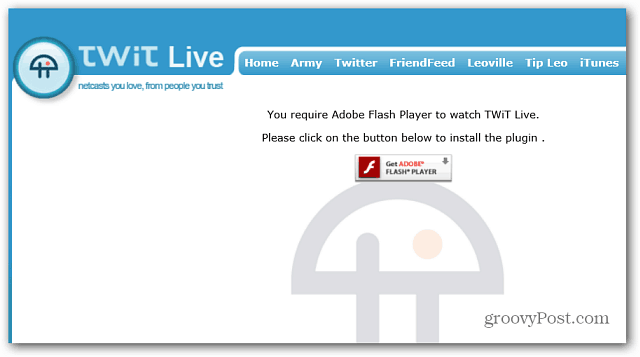
Non preoccuparti nemmeno di toccare l'icona per installarla. Non funzionerà e otterrai solo il seguente messaggio. Questo vale sia per la versione desktop che per la metropolitana di IE.
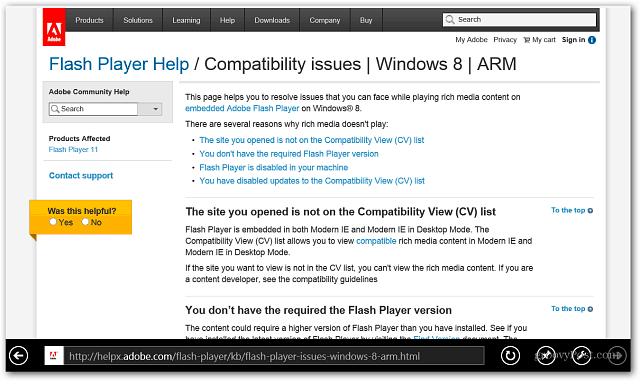
Aggiungi manualmente siti Flash Lavora su Surface RT
Questo metodo, spiegato da Marvin_S nell'XDAforum, consente di modificare l'elenco di compatibilità IE 10. Vai sul desktop e apri Internet Explorer e premi il tasto ALT per visualizzare la barra dei menu. Quindi vai a Strumenti> Compatibilità Visualizza impostazioni.
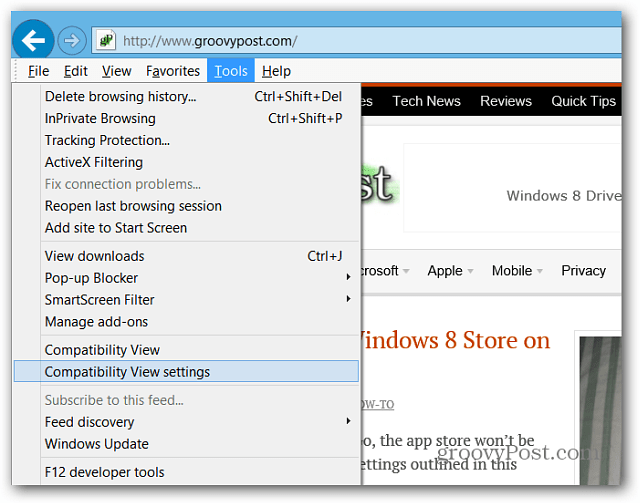
Quando si apre la finestra Impostazioni vista compatibilità, deseleziona la casella "Scarica elenchi compatibilità compatibili da Microsoft" e fai clic su Chiudi.
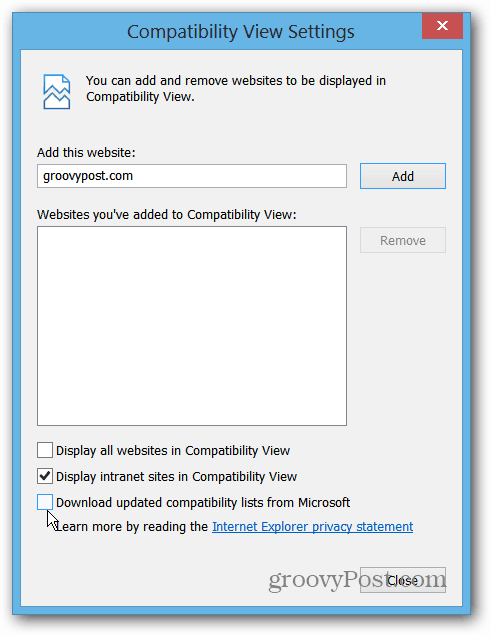
Ora usa la scorciatoia da tastiera WinKey + R e digitare o incollare nella seguente directory e fare clic su OK.
C: Users [USER_NAME] AppDataLocalMicrosoftInternet ExplorerIECompatData
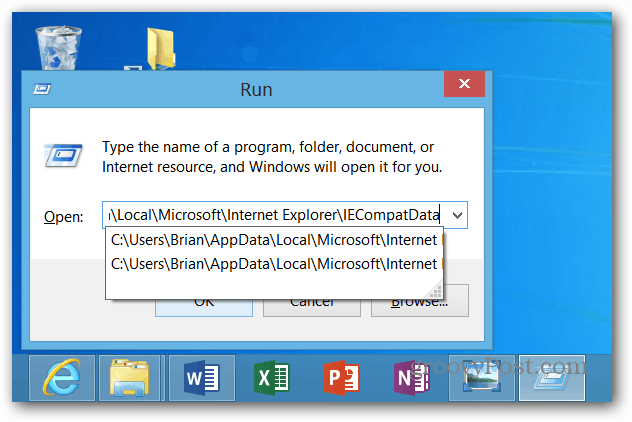
Dovrebbe esserci un file lì dentro chiamato iecompatdata.exe. Fai clic destro su di esso e seleziona Apri con> Blocco note.
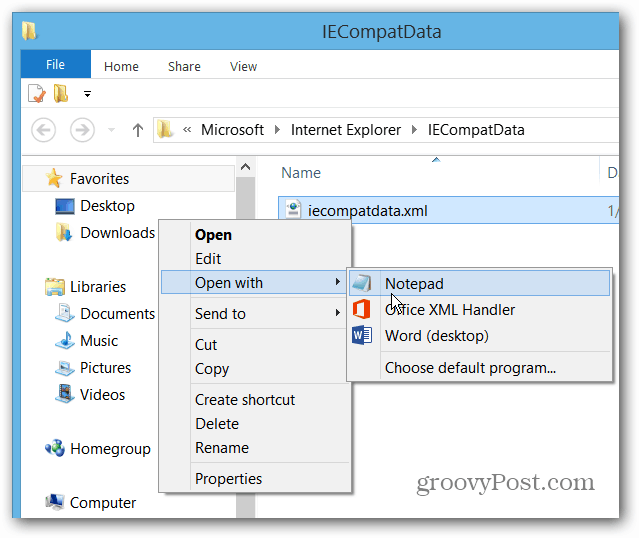
Nel file, consiglio di colpire Ctrl + F per aprire la finestra di dialogo Trova e genere: veloce per trovare il tag <Flash>.
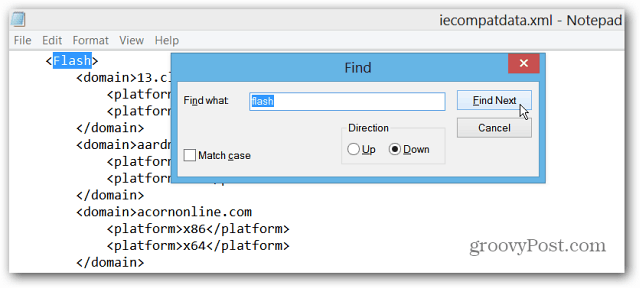
Quindi scorri ulteriormente verso il basso e digita il dominio che desideri aggiungere alla lista bianca digitandolo tra i tag <dominio>. Usa solo gli altri elencati come esempio.
In questo esempio voglio che il live stream TWiT funzioni. Quindi ho aggiunto: <Dominio> live.twit.tv </ domain> Ovviamente puoi aggiungere qualunque dominio tu voglia e quanti ne vuoi.
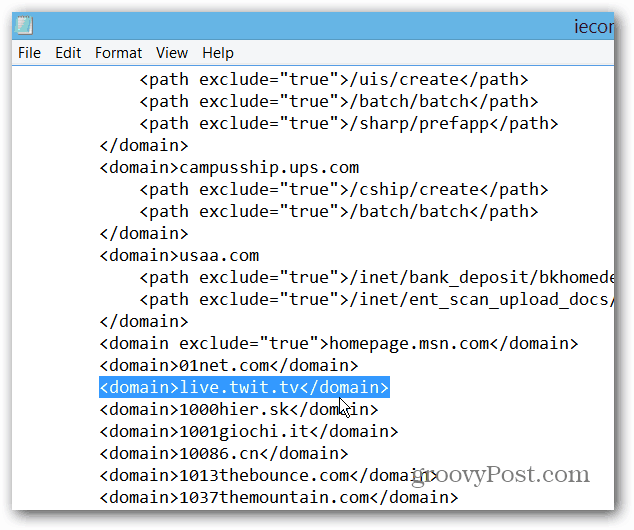
Dopo aver aggiunto un dominio assicurati di salvarlo colpendo Ctrl + S o andando a File> Salva.
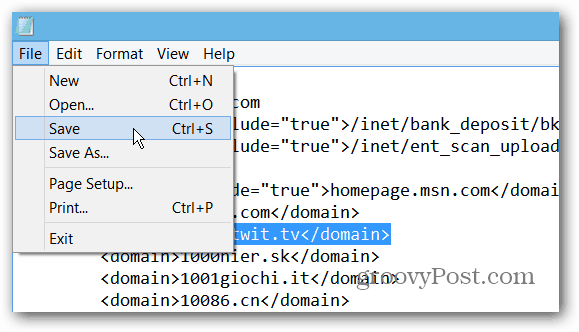
Ora vai alla schermata Start e apri la versione metropolitana / moderna di IE 10. Quindi premi WinKey + I per aprire le impostazioni di Internet Explorer. Seleziona Opzioni Internet.
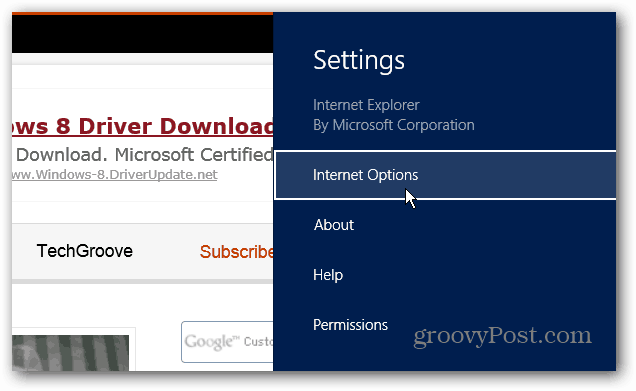
Ora fai clic sul pulsante Elimina per eliminare la cronologia di navigazione.
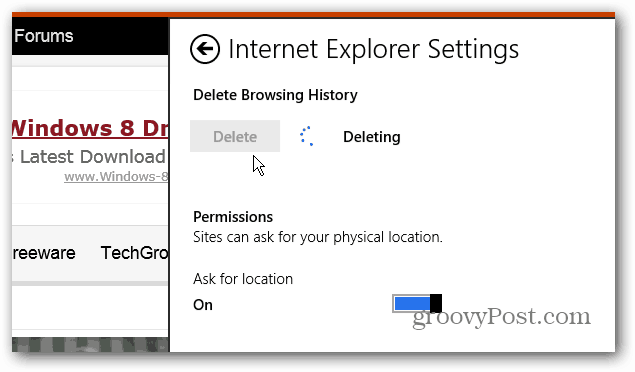
Dopo che è stato eliminato, vai alla pagina web che hai aggiunto all'elenco e dovrebbe essere visualizzata normalmente.
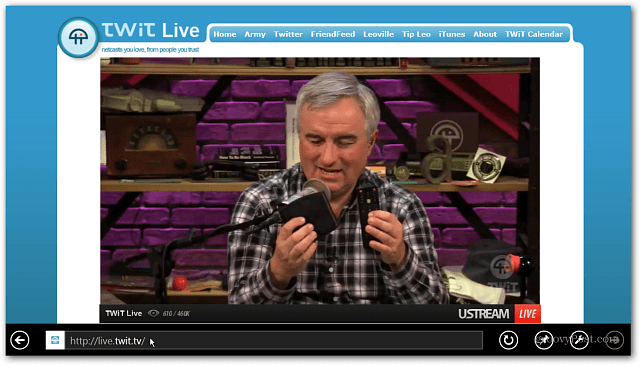
Un paio di cose su questo trucco. Quando disabiliti gli aggiornamenti dell'elenco di compatibilità (nella prima parte del processo), perderai i futuri aggiornamenti della whitelist di Microsoft. A seconda di quali saranno i futuri aggiornamenti, potresti effettivamente desiderarli. Non solo i domini vengono aggiunti all'elenco, ma anche gli aggiornamenti che consentiranno a IE 10 di visualizzarli nella migliore qualità.
Quindi potresti voler semplicemente tenere un elenco di sitisi desidera in un file separato che è possibile copiare e incollare. Quindi, abilitare gli aggiornamenti dell'elenco di compatibilità di volta in volta e vedere cosa succede. Se gli aggiornamenti non sembrano offrirti molto, puoi aggiungere nuovamente il tuo elenco e disabilitare nuovamente gli aggiornamenti dell'elenco di compatibilità.
È un po 'una seccatura, ma funziona. Esiste anche un modo per hackerare il Registro di sistema, ma questa è una strada più sicura se non sei un utente esperto.
Aggiornamento: strumento Flash lista bianca di Windows RT
Membro del forum XDA TheDroidKid ha sviluppato Whitelist Flash Tool V1.5 che consente di preformare facilmente le azioni eseguendo uno script.
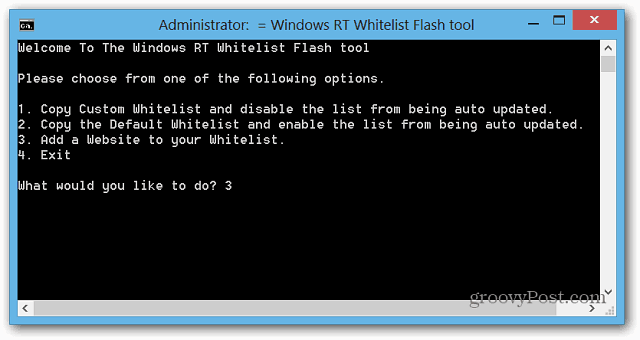
Potrebbe essere un'opzione più semplice, maal momento sono necessari fino a due minuti per aggiungere un sito alla lista bianca. È più veloce aggiungere solo domini da soli, ma lo strumento è stato migliorato nella versione 2.0 secondo lo sviluppatore.
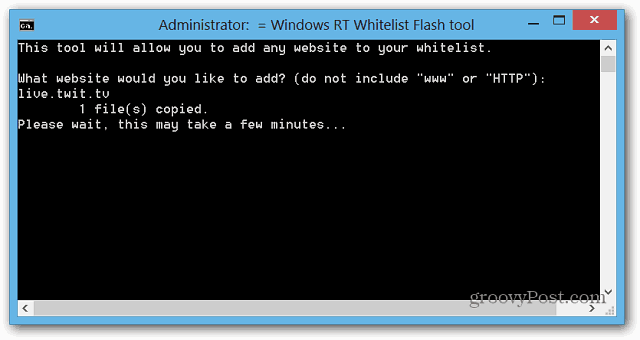










lascia un commento